Windows 11 pozwoli ci wyłączyć poszczególne Sugerowane działania
W Windows 11 Build 25295 odkryto jeszcze jeden ukryty klejnot. Aplikacja Ustawienia zawiera teraz opcję wyłączenia poszczególnych sugerowanych działań.
Reklama
Sugerowane działania to zupełnie nowa funkcja systemu Windows 11 wprowadzona po raz pierwszy w kompilacji 25115. Dla określonych wybranych danych tekstowych system Windows wyświetla małe okno wysuwane, które pozwala zrobić coś przydatnego z zaznaczeniem. Początkowo były dwie akcje, wykonanie połączenia z numerem telefonu i utworzenie wydarzenia na randkę. Jeśli więc wybierzesz telefon lub datę (a system Windows 11 je rozpozna), wyświetli odpowiedni monit.
Później w systemie Windows 11 Build 25247 do zestawu dołączyła jeszcze jedna sugerowana akcja. Jest to „Wyszukiwanie online”, które działa z zaznaczonym tekstem w dowolnej aplikacji, np. Notatnik. Gdy system Windows 11 wykryje zaznaczenie, oferuje wyszukiwanie w Internecie wszystkiego, co dotyczy zaznaczonej części tekstu. Po aktywowaniu ukrytej opcji użytkownik mógł przekierować
Wyszukiwanie w Internecie sugerowane działanie do Chrome zamiast Edge.Wreszcie kompilacja 25295 umożliwia dostosowanie zestawu dostępnych sugerowanych działań. Możesz włączyć lub wyłączyć poszczególne akcje po włączeniu ukrytej opcji w ViVeTool.

Ponadto dodaje jeszcze jedno sugerowane działanie dla adresów. Kiedy system Windows 11 wykryje adres, umożliwia wyszukanie wskazówek dojazdu w Mapach Bing.
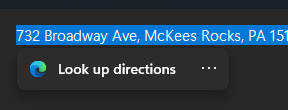
Oto jak je włączyć.
Włącz dostosowywanie dla poszczególnych Sugerowanych działań
- Pobierz ViveTool z jego oficjalnego źródła Strona GitHuba i rozpakuj jego archiwum ZIP do c:\vivetool teczka.
- Kliknij prawym przyciskiem myszy Start i wybierz Terminal (administrator) z menu.
- Uruchom następujące dwa polecenia, jedno po drugim.
-
c:\vivetool\vivetool /enable /id: 41058795- włącza adres Sugerowane działanie. -
c:\vivetool\vivetool /enable /id: 42623125- włącza możliwość włączania lub wyłączania poszczególnych Sugerowanych akcji. - Uruchom ponownie system Windows 11.
- Teraz przejdź do Ustawienia> Schowek. Rozwiń sekcję i aktywuj lub dezaktywuj dostępne akcje zgodnie z własnymi preferencjami.
Kredyty trafiają do @PhantomOfEarth: #1, #2
Jeśli podoba Ci się ten artykuł, udostępnij go za pomocą poniższych przycisków. Nie zajmie Ci to wiele, a nam pomoże się rozwijać. Dziękuję za wsparcie!
Reklama


